
Mục lục:
- Tác giả John Day [email protected].
- Public 2024-01-30 13:32.
- Sửa đổi lần cuối 2025-01-23 15:15.



Xin chào các bạn, chơi game luôn thú vị nhưng chơi với Bộ điều khiển trò chơi tùy chỉnh tự làm của riêng bạn sẽ thú vị hơn. Vì vậy, chúng tôi sẽ tạo Bộ điều khiển trò chơi bằng arduino pro micro trong phần hướng dẫn này.
Bước 1: Bộ não của Gamepad
Vì vậy, một lời khuyên ở đây là: vui lòng không thử dự án này với Arduino Uno vì Arduino Uno không có khả năng HID (Thiết bị giao diện người), có nghĩa là không thể sử dụng Arduino Uno để tạo các dự án như bàn phím, chuột, bàn phím, gamepad, v.v. Vì vậy, đối với các Dự án như: bàn phím, chuột và Bộ điều khiển trò chơi, chúng tôi có hai bảng arduino có khả năng thực hiện các loại Dự án này. Arduino Pro vi mô và Arduino Leonardo có khả năng thực hiện các loại dự án này. Vì vậy, đối với Dự án bộ điều khiển trò chơi của chúng tôi, chúng tôi sẽ sử dụng vi mô Arduino pro ở đây nhưng nếu bạn có Arduino Leonardo thì điều đó cũng sẽ hoạt động.
Bước 2: Đầu vào cho Bộ điều khiển trò chơi

Đối với trò chơi này Bộ điều khiển, tôi sẽ sử dụng công tắc nút nhấn làm đầu vào vì chúng dễ đến mọi nơi và dễ sử dụng nhưng nếu bạn muốn sử dụng bất kỳ loại đầu vào nào khác, bạn có thể sử dụng nó nhưng hãy đảm bảo rằng đầu vào của bạn sẽ hoạt động với mã.
Bước 3: Sơ đồ hóa
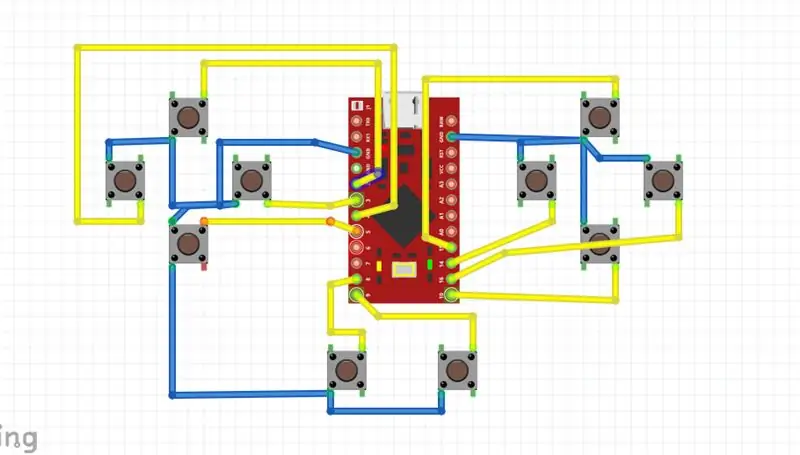
Vì vậy, chúng tôi cần 10 công tắc cho 10 đầu vào và chúng tôi cần kết nối các công tắc này Theo sơ đồ ở trên được hiển thị vì vậy hãy tự giúp mình với các sơ đồ trên và kết nối mọi thứ theo nó.
Bước 4: Làm PCB
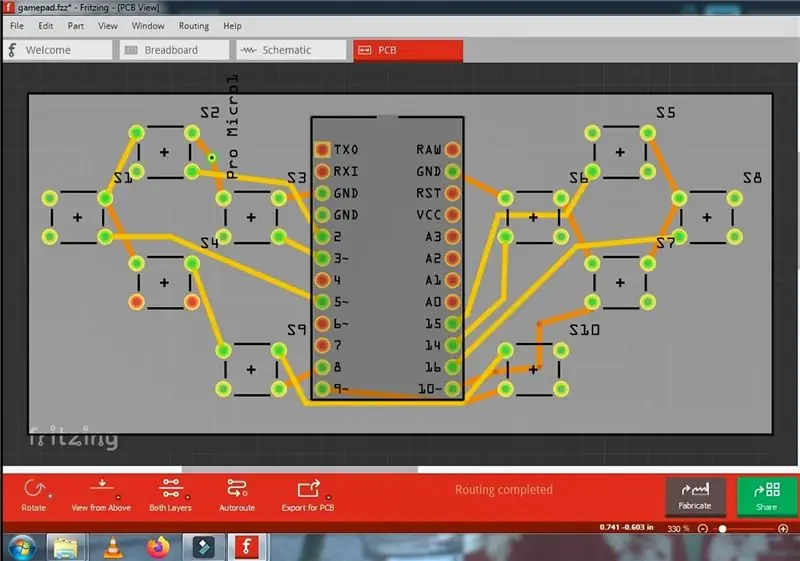
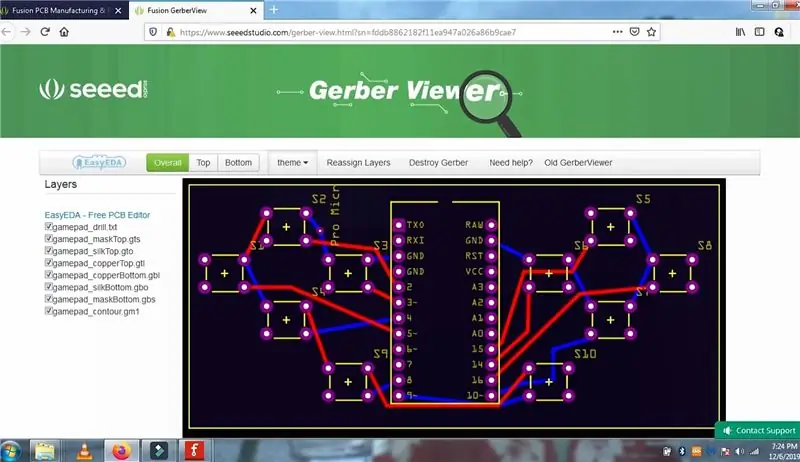
Để kết hợp tất cả lại với nhau, chúng ta cần tạo một PCB cho nó để chúng ta có thể kết nối mọi thứ lại với nhau. Tôi đã sử dụng Fritzing cho mục đích thiết kế PCB. Bạn có thể tải xuống các tệp Gerber từ liên kết dưới đây. Tải xuống mã, schagram, gerber: https://github.com/shveytank/Arduino-Game-ControllerVà tôi đã tải các tệp Gerber của mình lên seed studio Bạn có thể đặt mua PCB của mình từ bất kỳ nhà sản xuất nào bạn muốn.
Bước 5: Lắp ráp PCB



Vì vậy, sau khi sản xuất PCB, chúng ta cần phải lắp ráp tất cả lại với nhau bằng cách hàn các đầu pin và các công tắc trên PCB. Và đặt vi mạch Arduino pro trên PCB.
Bước 6: Phần mã hóa

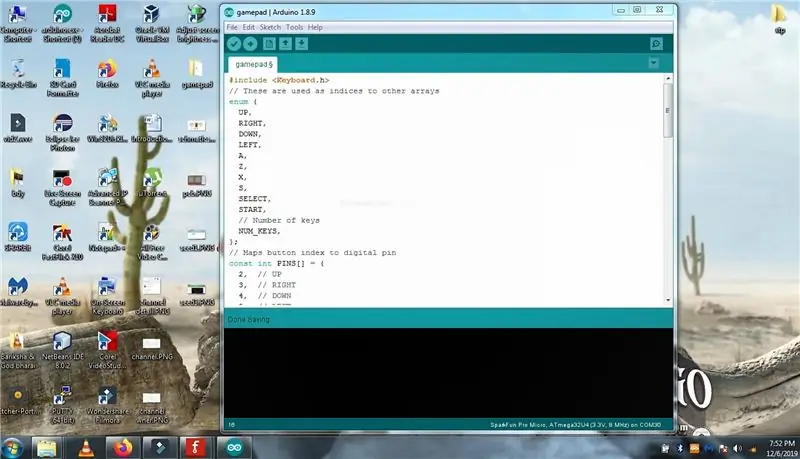
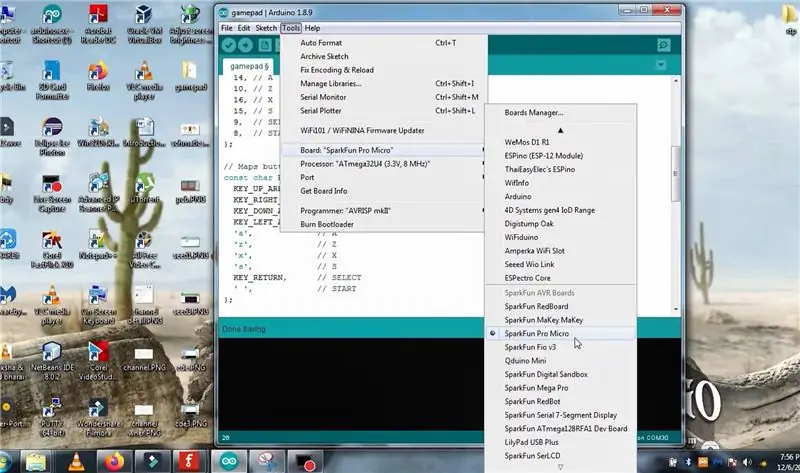
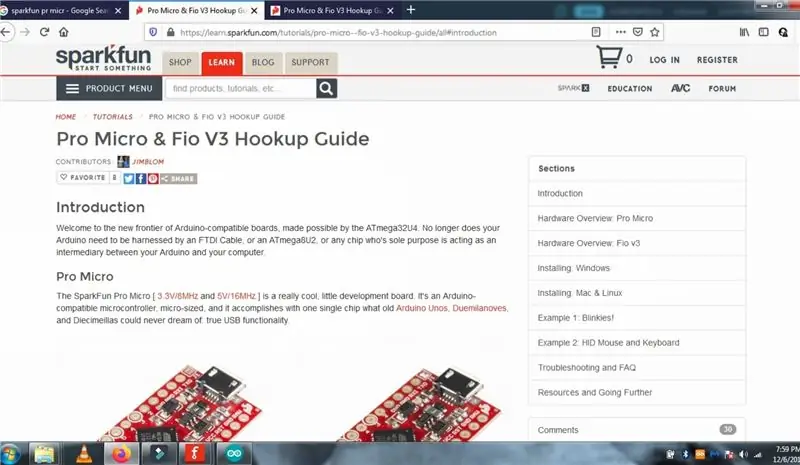
Vì vậy, trong phần mã hóa, chúng ta cần lập trình bảng này cho các Công tắc để hiển thị đầu vào của bàn phím như trong hình ảnh và tôi đã viết mã Theo đó, hãy tải xuống nếu từ liên kết bên dưới. /github.com/shveytank/Arduino-Game-ControllerVà sau đó đảm bảo rằng bạn đã cài đặt Bảng sparkfun trong PC của mình và nếu không, vui lòng truy cập trang sparkfun và làm theo hướng dẫn và cài đặt bảng sparkfun trong arduino IDE. Sau đó tải mã lên bảng arduino của bạn
Bước 7: Chơi Tekken với Bộ điều khiển trò chơi tự làm này


Sau khi tải mã lên, vui lòng kết nối cáp usb với PC và sau khi kết nối, hãy mở bất kỳ trò chơi nào bạn thích, tôi đang sử dụng tekken ở đây và bạn có thể bắt đầu chơi.
Đề xuất:
Esp8266 dựa trên Boost Converter với giao diện người dùng Blynk tuyệt vời với bộ điều chỉnh phản hồi: 6 bước

Esp8266 dựa trên Boost Converter với giao diện người dùng Blynk tuyệt vời với bộ điều chỉnh phản hồi: Trong dự án này, tôi sẽ chỉ cho bạn một cách hiệu quả và phổ biến cách tăng điện áp DC. Tôi sẽ cho bạn thấy việc xây dựng một bộ chuyển đổi tăng cường có thể dễ dàng như thế nào với sự trợ giúp của Nodemcu. Hãy xây dựng nó. Nó cũng bao gồm một vôn kế trên màn hình và một phản hồi
Làm thế nào để tự động hóa ngôi nhà dựa trên IoT với Rơle điều khiển cảm biến NodeMCU: 14 bước (có hình ảnh)

Cách tạo Tự động hóa tại nhà dựa trên IoT với Rơle điều khiển cảm biến NodeMCU: Trong dự án dựa trên IoT này, tôi đã thực hiện Tự động hóa tại nhà với mô-đun rơle điều khiển Blynk và NodeMCU với phản hồi thời gian thực. Trong Chế độ Thủ công, mô-đun chuyển tiếp này có thể được điều khiển từ Điện thoại di động hoặc điện thoại thông minh và, Công tắc bằng tay. Trong Chế độ tự động, smar này
Làm thế nào để điều khiển Cánh tay robot cỡ lớn công suất cao 4dof với Điều khiển từ xa Arduino và Ps2 ?: 4 bước

Làm thế nào để điều khiển cánh tay robot kích thước lớn công suất cao 4dof với điều khiển từ xa Arduino và Ps2?: Bộ này sử dụng động cơ công suất cao mg996, nó cần dòng điện cao, chúng tôi đã kiểm tra rất nhiều nguồn điện đầu vào. Chỉ có bộ chuyển đổi 5v 6a mới hoạt động. Và Bảng arduino cũng hoạt động trên cánh tay robot 6dof.end: viết mua SINONING Một cửa hàng đồ chơi tự làm
ESP8266 RGB LED STRIP Điều khiển WIFI - NODEMCU làm điều khiển từ xa hồng ngoại cho dải đèn Led được điều khiển qua Wi-Fi - Điều khiển điện thoại thông minh RGB LED STRIP: 4 bước

ESP8266 RGB LED STRIP Điều khiển WIFI | NODEMCU làm điều khiển từ xa hồng ngoại cho dải đèn Led được điều khiển qua Wi-Fi | Điều khiển bằng điện thoại thông minh RGB LED STRIP: Xin chào các bạn trong hướng dẫn này, chúng ta sẽ học cách sử dụng gật đầu hoặc esp8266 làm điều khiển từ xa IR để điều khiển dải LED RGB và Nodemcu sẽ được điều khiển bằng điện thoại thông minh qua wifi. Vì vậy, về cơ bản bạn có thể điều khiển DÂY CHUYỀN LED RGB bằng điện thoại thông minh của mình
Cách chế tạo Robot điều khiển di động - Dựa trên DTMF - Không có Vi điều khiển & Lập trình - Kiểm soát từ mọi nơi trên thế giới - RoboGeeks: 15 bước

Cách chế tạo Robot điều khiển di động | Dựa trên DTMF | Không có Vi điều khiển & Lập trình | Kiểm soát từ mọi nơi trên thế giới | RoboGeeks: Muốn tạo ra một robot có thể được điều khiển từ mọi nơi trên thế giới, Hãy làm điều đó
